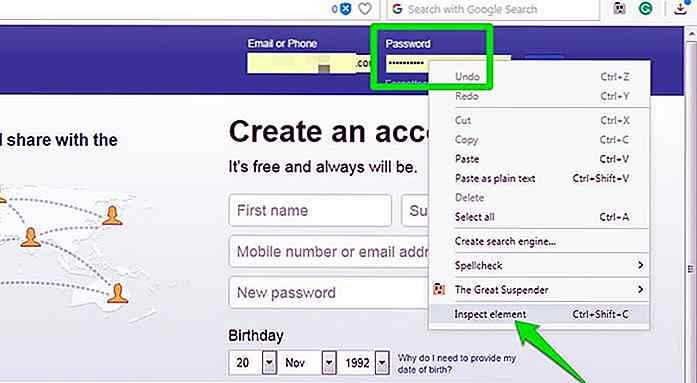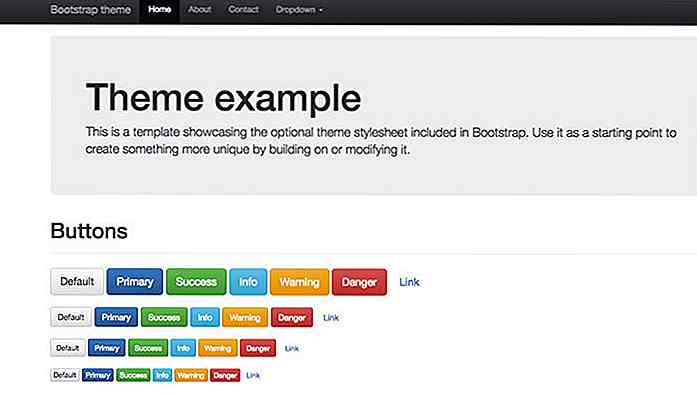de.hideout-lastation.com
de.hideout-lastation.com
10 Gründe, warum Sie jetzt zu Opera Browser wechseln sollten
Opera ist einer der am meisten unterschätzten Browser . Obwohl es normalerweise in den populärsten Browserlisten auftaucht, wird es nur von einem Bruchteil der Nutzer genutzt (W3schools legt die Zahl für 2016 auf etwa 1% fest). Immerhin summieren sich die Zahlen auf dem Desktop zu etwa 60 Millionen Benutzern und zweimal zu Opera Mini für Android.
Trotz der niedrigeren Nutzungszahlen werden viele der großartigen Funktionen, die Sie in Ihrem bevorzugten Nicht-Opera-Browser verwenden, entweder von Opera eingeführt oder von Mainstream übernommen . Die Kurzwahl, das private / inkognito Fenster, Pop-up-Blocker, Tabbed Browsing, die Fähigkeit, Bilder und Browser-Sitzungen zu deaktivieren sind einige der Funktionen, die von Opera stammen.
Ich habe sowohl Firefox als auch Chrome ausgiebig genutzt und bin vor fast einem Jahr zu Opera gewechselt und habe nie zurückgeblickt. Ich habe viele gute Gründe gefunden, andere Browser zugunsten von Opera zu entfernen, und in diesem Beitrag werde ich sie alle mit dir teilen.
1. Es ist kein Ressourcen-Schwein
Dies ist definitiv ein Deal Breaker / Maker, wenn Sie müde von Browsern wie Chrome und Firefox verlangsamen Ihren PC. Opera ist ein ressourcenfreundlicher Browser, der sich darauf konzentriert, weniger PC- und Internetressourcen zu verwenden. Viele seiner Funktionen wurden entwickelt, um die Ressourcennutzung zu reduzieren (mehr dazu später). Als Ergebnis erleben Sie weniger Schluckauf und Auflegen bei Opera.
2. Es hat einen integrierten Werbeblocker
Opera verfügt über einen integrierten Werbeblocker, der die Verwendung eines Werbeblocker von Drittanbietern überflüssig macht. Opera behauptet, dass ihr Werbeblocker alle Arten von Anzeigen blockieren und die Ladezeit von Websites um bis zu 90% beschleunigen kann.
Operas Anzeigenblocker ist integriert und blockiert Anzeigen auf Web-Engine-Ebene . Es ist also leichter auf den Ressourcen und bietet eine schnellere Ladezeit der Seite .
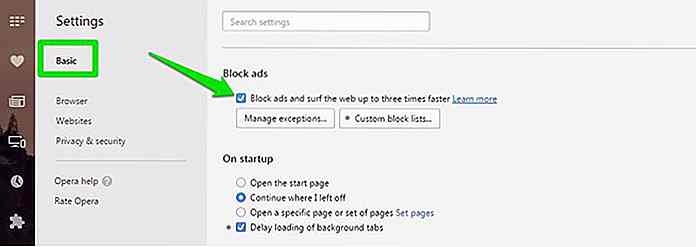 Opera hat seinen Werbeblocker gegen Chrome mit der beliebten Adblock Plus-Erweiterung getestet. Mit Tests auf 66 verschiedenen Websites war der Werbeblocker von Opera 45% schneller als Chrome mit installiertem Adblock Plus.
Opera hat seinen Werbeblocker gegen Chrome mit der beliebten Adblock Plus-Erweiterung getestet. Mit Tests auf 66 verschiedenen Websites war der Werbeblocker von Opera 45% schneller als Chrome mit installiertem Adblock Plus.Um den Werbeblocker in Opera zu aktivieren, gehen Sie im Hauptmenü von Opera zu Einstellungen und aktivieren Sie ihn im Bereich "Basis" .
3. Opera "Battery Saver" -Modus
Opera hat kürzlich eine Energiesparfunktion hinzugefügt, die die Akkulaufzeit Ihres Laptops um bis zu 50% verlängern kann. Wenn Ihr Laptop nicht angeschlossen ist oder wenn Sie die Funktion manuell aktivieren, optimiert Opera verschiedene Einstellungen, um die Batterie zu schonen, ohne die Leistung zu beeinträchtigen.
Einige der Optimierungen umfassen das Anhalten unbenutzter Plugins, das Anhalten von Themenanimationen, das Reduzieren von Hintergrundregisteraktivitäten und weniger Interaktionen mit der CPU durch Ändern des JavaScript-Zeitplans.
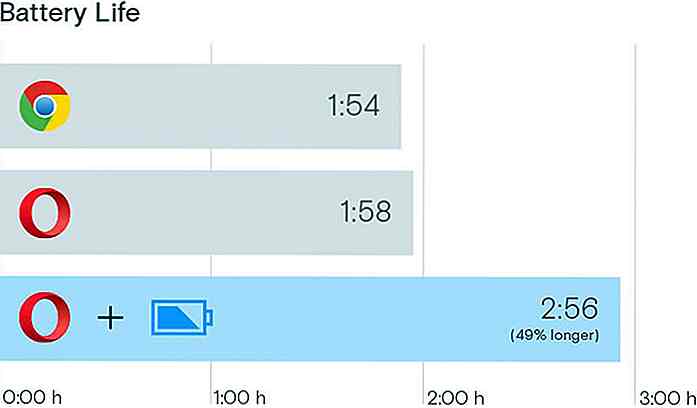 Opera hat Batterieschoner mit Chrome verglichen und festgestellt, dass es die Lebensdauer der Batterie um 50% verlängert .
Opera hat Batterieschoner mit Chrome verglichen und festgestellt, dass es die Lebensdauer der Batterie um 50% verlängert .4. Es hat ein eingebautes VPN
Opera hat ein eingebautes kostenloses VPN ohne Einschränkungen, die Sie mit einem Klick auf eine Schaltfläche starten können.
Um Opera VPN zu aktivieren, gehen Sie zu Einstellungen und wechseln Sie zum Abschnitt " Datenschutz und Sicherheit ". Hier aktivieren Sie "VPN aktivieren ", um es zu aktivieren.
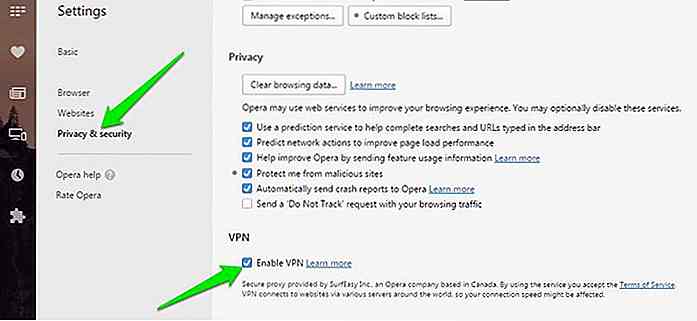 Dies wird eine "VPN" -Schaltfläche am Anfang Ihrer Adressleiste hinzufügen, auf die Sie klicken können, um das VPN ein- / auszuschalten. Sie können zwischen fünf virtuellen Standorten wählen: USA, Deutschland, Kanada, Singapur und Niederlande. Das VPN funktioniert großartig und es werden keine Anzeigen oder Geschwindigkeit angezeigt.
Dies wird eine "VPN" -Schaltfläche am Anfang Ihrer Adressleiste hinzufügen, auf die Sie klicken können, um das VPN ein- / auszuschalten. Sie können zwischen fünf virtuellen Standorten wählen: USA, Deutschland, Kanada, Singapur und Niederlande. Das VPN funktioniert großartig und es werden keine Anzeigen oder Geschwindigkeit angezeigt.5. Sie können Chrome-Erweiterungen in Opera verwenden
Opera hat nur eine begrenzte Auswahl, wenn es um Erweiterungen geht. Glücklicherweise basieren Chrome und Opera auf der gleichen Plattform (Chrom) und Opera kann problemlos die meisten Chrome-Erweiterungen ausführen. Sie benötigen lediglich die Chrome-Erweiterung für Opera herunterladen.
Sobald Sie diese Erweiterung in Opera installiert haben, sehen Sie, dass die Schaltfläche " Zu Chrome hinzufügen " im Chrome Store durch " Zu Opera hinzufügen " ersetzt wurde.
Klicken Sie einfach darauf, um Ihre bevorzugten Chrome-Erweiterungen in Opera zu installieren . Ich verwende viele meiner Lieblings-Chrome-Erweiterungen wie Avast Safe Price, The Great Suspender, Lazarus und Note Board in Opera ohne Probleme.
6. Opera Turbo
Opera verfügt über ein integriertes Datenkomprimierungssystem namens Opera Turbo, das Opera-Server zum Komprimieren von Daten verwendet . Wenn Opera Turbo aktiviert ist, werden weniger Daten heruntergeladen, was zu weniger Internetdatennutzung führt (gut, wenn Sie nur begrenzte Daten haben). Zusätzlich erhöht sich die Ladegeschwindigkeit der Seiten.
Beachten Sie jedoch, dass die Komprimierung nur auf unverschlüsselten Websites (http) funktioniert . Opera kann Daten von verschlüsselten (https) Websites nicht abfangen. Sie können Opera Turbo über das Hauptmenü Opera in der oberen linken Ecke aktivieren.
7. Kurzwahl
Das berühmte Speed Dial von Opera ersetzt Ihre Homepage mit Kurzwahl auf Ihren häufig besuchten Webseiten . Sie können Websites und Seiten, auf die Sie häufig zugreifen müssen, einfach mit Kurzwahlen versehen und schnell von der Startseite aus darauf zugreifen .
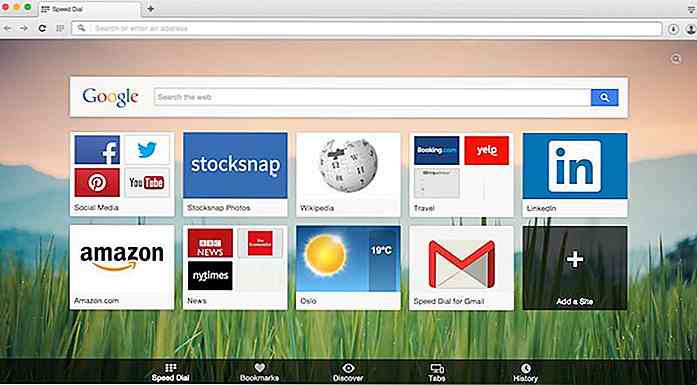 Die Kurzwahl lässt die Startseite wirklich cool aussehen und Ihre Standardsuchmaschine ist ganz oben, damit Sie schnell im Internet suchen können.
Die Kurzwahl lässt die Startseite wirklich cool aussehen und Ihre Standardsuchmaschine ist ganz oben, damit Sie schnell im Internet suchen können.8. Opern Nachrichten Digest
Opera bietet einen kuratierten Nachrichten-Digest basierend auf Ihren Interessen aus Ihrer ausgewählten Liste von Nachrichten-Websites. Klicken Sie auf Opera Hauptmenü und wählen Sie "News" aus
Hier können Sie Opera mitteilen, in welcher Sprache und in welchem Land kuratierte Nachrichten angeboten werden (mehrere Optionen können ausgewählt werden).
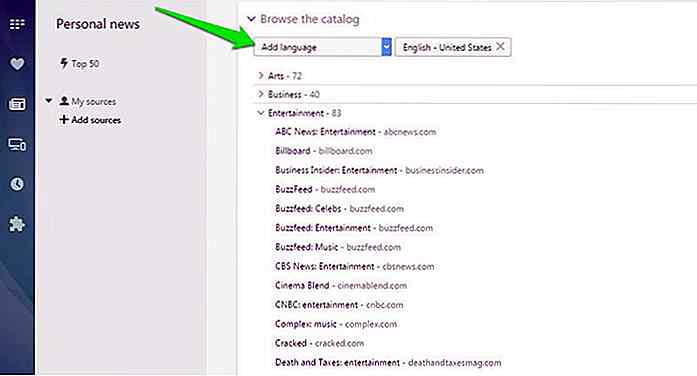 Danach geben Sie Kategorien an, an denen Sie interessiert sind, einschließlich Kunst, Wirtschaft, Unterhaltung, Essen, Sport, Wissenschaft, Reisen, Technologie und vieles mehr.
Danach geben Sie Kategorien an, an denen Sie interessiert sind, einschließlich Kunst, Wirtschaft, Unterhaltung, Essen, Sport, Wissenschaft, Reisen, Technologie und vieles mehr.Opera erstellt dann eine Nachrichtenübersicht mit den neuesten Artikeln aus den von Ihnen ausgewählten Kategorien. Dieser News Digest wird häufig aktualisiert, wenn die Quellen aktualisiert werden.
9. Pop-Out-Videos
Auf YouTube und anderen Video-Sharing-Websites ist das Video nur sichtbar, solange du in seiner Sektion bleibst. Wenn Sie zu Kommentaren oder empfohlenen Videos wechseln, bleibt das Videospiel zurück. Dies wird jedoch nicht mit Opera passieren.
Opera fügt eine kleine Pop-out-Video-Schaltfläche am oberen Rand von Videos hinzu. Klicken Sie darauf, um eine weitere Instanz des Videos zu öffnen.
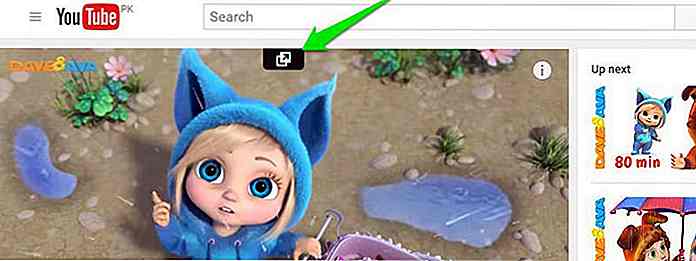 Jetzt können Sie die Seite nach unten scrollen und diese Instanz des Videos ist für Sie immer sichtbar. Das Beste von allem, auch wenn Sie die Website verlassen, wird das Pop-Out-Video noch sichtbar sein .
Jetzt können Sie die Seite nach unten scrollen und diese Instanz des Videos ist für Sie immer sichtbar. Das Beste von allem, auch wenn Sie die Website verlassen, wird das Pop-Out-Video noch sichtbar sein .Dies ist perfekt, wenn Sie Anweisungen zur Fehlerbehebung oder Anleitungen auf einem anderen Tab befolgen müssen und das Video immer im Blick behalten möchten.
10. Anpassen der Tastenkombinationen
Wenn Sie ein Tastaturkürzel-Fanatiker sind, aber die Standardtastenkombinationen, die von Ihrem Browser angeboten werden, nicht mögen, dann werden Sie erfreut sein zu wissen, dass Opera Ihnen erlaubt, Ihre eigenen Tastaturkürzel zu binden
Navigieren Sie in den Opera-Einstellungen zum Bereich " Browser " und scrollen Sie nach unten zur Option " Shortcuts ". Klicken Sie nun auf die Schaltfläche " Configure shortcuts " und Sie sehen eine vollständige Liste der unterstützten Tastaturkürzel.
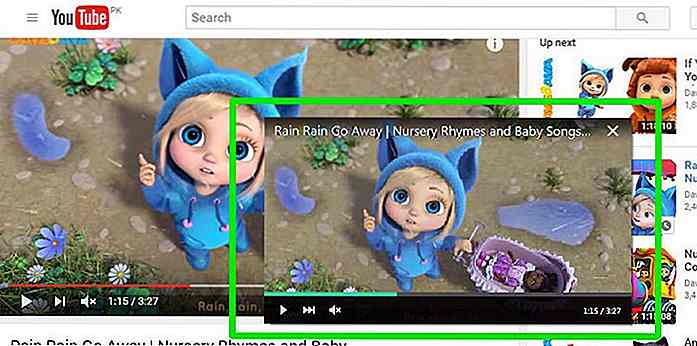 Hier können Sie auf jede Verknüpfung klicken, um sie durch eine andere zu ersetzen oder mehrere Verknüpfungen für die gleiche Funktion hinzuzufügen . Sie können auch Verknüpfungen für Erweiterungen und ihre Funktionen angeben.
Hier können Sie auf jede Verknüpfung klicken, um sie durch eine andere zu ersetzen oder mehrere Verknüpfungen für die gleiche Funktion hinzuzufügen . Sie können auch Verknüpfungen für Erweiterungen und ihre Funktionen angeben.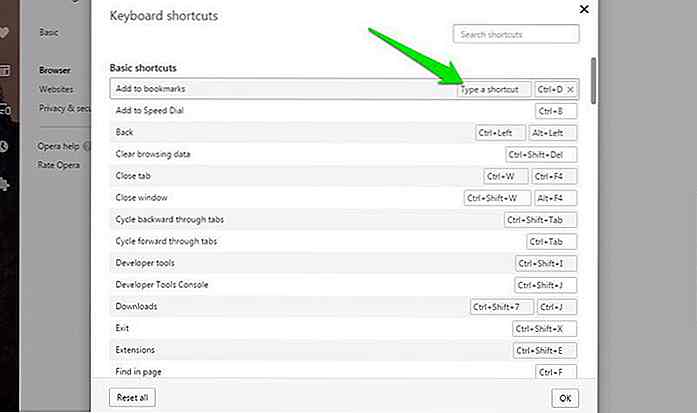 Fazit
Fazit Darüber hinaus unterstützt Opera alle anderen wichtigen Funktionen, die für das Browsen wichtig sind, einschließlich Datensynchronisierung über verschiedene Geräte, Passwortmanager, Lesezeichen-Manager, Kontrolle über Plug-in-Inhalte, Block-Pop-ups, Kontrolle über Standort und Cookies sowie die Möglichkeit zur Anpassung der Benutzeroberfläche und so ziemlich alles, was die meisten anderen Browser bieten können.
Ich sollte auch erwähnen, dass die Geschwindigkeit beim Laden und Browsen von Opera mit Chrome, Firefox und Microsoft Edge übereinstimmt. Teilen Sie uns in den Kommentaren mit, ob Sie zu Opera wechseln möchten oder nicht.
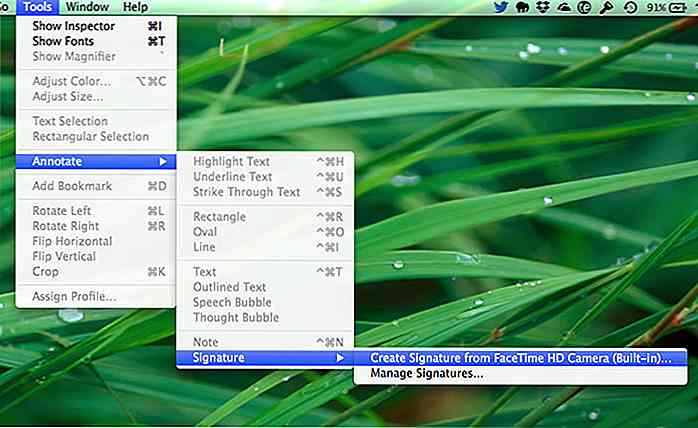
So signieren Sie digitale Dokumente mit Preview App (OS X)
Für Freiberufler, die aus der Ferne arbeiten, kann das persönliche Unterschreiben eines Dokuments ein Problem sein. Anstatt im Büro zu erscheinen oder sich mit dem Kunden zu treffen, wird das Dokument normalerweise an uns gesendet, wir drucken es aus, unterschreiben es und scannen es erneut mit dem Scanner, den wir herumliegen haben. H

Tattoos tragen eine lange und farbenfrohe Geschichte als Zeichen eines Übergangsritus, als Zeichen des Status oder der Bestrafung und in manchen Kulturen als Zeichen des Schutzes gegen das Böse. Heutzutage bekommen wir Tätowierungen unter freieren Umständen, aus künstlerischen oder sentimentalen Gründen oder manchmal auch auf einer Pflicht.Tatto